İçindekiler
RAW Dosya Sistemi Nedir
NTFS, FAT32 ve exFAT gibi bir dosya sistemi, verilerin nasıl depolandığını ve alındığını kontrol eder. Bir dosya sistemi olmadan, sabit sürücü, USB flash sürücü, SD kart ve daha fazlası gibi bir depolama ortamına erişemez ve bu ortamı açamazsınız. RAW dosya sistemi, sabit sürücünüzün dosya sistemi olmayan veya bilinmeyen bir durumda olduğunu gösterir. RAW dosya sistemine sahip bir disk veya sürücü RAW disk/sürücü olarak adlandırılır. Bir sabit sürücü veya harici depolama aygıtı RAW olduğunda, şunlar olabilir:
- Sürücünün dosya sistemi eksik veya hasarlı
- RAW sürücü ne FAT12/FAT16/FAT32 ne de NTFS/NTFS5 gibi bir dosya sistemi ile biçimlendirilmemiştir
- Depolama ortamının mevcut dosya sisteminin bilgisayar tarafından tanınmaması
RAW dosya sistemi, virüs bulaşması, format hatası, işletim sisteminin kazayla kapatılması, elektrik kesintileri vb. gibi çeşitli nedenlerden kaynaklanabilir. Bir sabit sürücü veya harici depolama cihazı RAW olduğunda, cihazınız kullanılamaz hale gelir ve üzerinde depolanan dosyalara erişemezsiniz. Ayrıca, cihazı açmaya veya üzerinde CHKDSK çalıştırmaya çalıştığınızda karşılaşabileceğiniz bazı hata mesajları vardır, örneğin "kullanmadan önce sürücüdeki diski biçimlendirmeniz gerekir" ve "Dosya sisteminin türü RAW, CHKDSK RAW sürücüler için kullanılamaz."
RAW Dosya Sistemine Sahip Bir Sürücü Nasıl Onarılır
İşte RAW dosya sisteminin NTFS'ye nasıl dönüştürüleceği ve bir RAW sisteminden verilerin nasıl kurtarılacağı hakkında bir video eğitimi. Bu videoyu izleyin ve RAW dosya sistemine sahip bir sürücüyü düzeltmek için aşağıdaki ayrıntılı adımları takip edin.

Yukarıda belirtildiği gibi, veri depolama ve erişim için hazır hale getirmek amacıyla RAW sürücüsünü biçimlendirmeniz istenebilir. Aslında, aygıtı biçimlendirmek ona bir dosya sistemi atayacak ve böylece onu kullanılabilir hale getirecektir. Ancak bu işlem sürücüdeki mevcut dosyaları da silecektir. Bu nedenle, bir RAW sürücüyü veri kaybetmeden düzeltmek için şunları yapmanız gerekir:
- İlk olarak, RAW veri kurtarma işlemini gerçekleştirin
- Ardından, biçimlendirerek RAW'ı NTFS'ye dönüştürün veya Windows uyumlu başka bir dosya sistemine dönüştürün
İşlem 1. EaseUS Data Recovery Wizard ile RAW Sürücüden Veri Kurtarma
RAW sürücü açmaya çalıştığınızda erişilemez olsa da, sabit sürücü kurtarma yazılımı - EaseUS Data Recovery Wizard - yardımıyla depolama ortamından veri kurtarabilirsiniz. EaseUS veri kurtarma yazılımı silinmiş dosya kurtarma, biçimlendirilmiş dosya kurtarma, RAW sürücü kurtarma ve daha fazlasını destekler. RAW sabit sürücünüzdeki, USB flash sürücünüzdeki, hafıza kartınızdaki vb. mevcut tüm dosyaları kurtarmanıza yardımcı olacaktır.
RAW dosya sistemine sahip bir sürücüden veri kurtarmak için:
Adım 1. RAW bölümünü seçin ve tarayın
RAW bölümü bir bölüm adı içeriyorsa, bu bölümü doğrudan sürücüler listesinden seçebilir ve kayıp dosyaları aramak için "Tara" düğmesine tıklayabilirsiniz. RAW bölümü adını kaybetmişse, "Kayıp Bölüm" olarak tanınacaktır, sadece "Kayıp Bölümü" seçin ve RAW sürücüsünde genel bir tarama başlatmak için "Tara"ya tıklayın.

Adım 2. Tarama sonucunda bulunan verileri ön izleyin
Tarama tamamlandıktan sonra, RAW sabit diskindeki mevcut tüm dosyalar görüntülenecektir. Bu dosyaları görüntüleyin ve kurtarmak istediğiniz dosyaları bulun. Taranan verileri dosya biçimine göre sıralayabilir veya "Dosya veya klasör ara" kutusunda direkt olarak arama yapabilirsiniz.

Adım 3. RAW bölümünden veri kurtarma
Tüm dosyaları seçin ve verilerin tamamını geri almak için "Kurtar"a tıklayın. Kurtarılan verileri kaydetmek için başka bir dahili veya harici sabit sürücü seçin ve RAW sürücü kurtarmayı başlatmak için "Tamam"a tıklayın.

EaseUS Data Recovery Wizard, RAW sürücüsünden tüm verileri almanıza yardımcı olabilecek güçlü bir aracıdır. Sabit diskinizdeki tüm dosyaları başarıyla kurtardıktan sonra, artık RAW sürücüsünü NTFS, FAT32 veya diğer dosya sistemlerine tereddüt etmeden biçimlendirebilirsiniz.
İşlem 2. Biçimlendirerek RAW Dosya Sistemini NTFS'ye Dönüştürme
Bir sürücüyü biçimlendirmenin genellikle üç yolu vardır: Dosya Gezgini, Disk Yönetimi veya ücretsiz format uygulaması. Burada size Dosya Gezgini altında RAW sürücüsünü nasıl biçimlendireceğinizi göstereceğiz.
Adım 1. "Bu Bilgisayar"ı açın, RAW sürücünüze veya RAW diskinize sağ tıklayın ve "Biçimlendirilmiş"i seçin.
Adım 2. İhtiyaçlarınıza göre bir dosya sistemi (NTFS, FAT32 veya exFAT) belirleyin ve "Başlat"a tıklayın.
Adım 3. Depolama ortamınızı biçimlendirmeye başlamak için Uyarı penceresinde "Tamam"a tıklayın.

Biçimlendirmeden RAW Sürücüyü Onarmak için RAW Kurtarma Hizmetlerini Kullanın
Sabit sürücünüzü biçimlendirmek istemiyorsanız, sorununuzu çözmek için RAW kurtarma hizmetlerimizi deneyin.
EaseUS RAW Kurtarma Hizmetleri
Ücretsiz bir değerlendirme için uzmanlarımızla iletişime geçmek için buraya tıklayın
Bire bir manuel kurtarma hizmeti için EaseUS Veri Kurtarma Uzmanlarına danışın. ÜCRETSİZ teşhis sonrasında aşağıdaki hizmetleri sunabiliriz:
- Hasarlı RAW sürücüyü biçimlendirmeden onarın
- BitLocker şifreli sürücüler de dahil olmak üzere RAW sürücüden veri kurtarma
- RAW bölümünü, RAW USB'yi, RAW flash sürücüyü, RAW harici sabit sürücüyü vb. kurtarın.
Özet Bilgi
EaseUS Data Recovery Wizard biçimlendirilmiş veri kurtarmayı desteklediğinden, RAW sürücüyü veri kurtarma işlemini gerçekleştirmeden önce biçimlendirdiyseniz, yazılımı biçimlendirilmiş sürücüden dosya kurtarmak için de kullanabilirsiniz. Daha ayrıntılı bilgi için aşağıdaki videoya bakın:
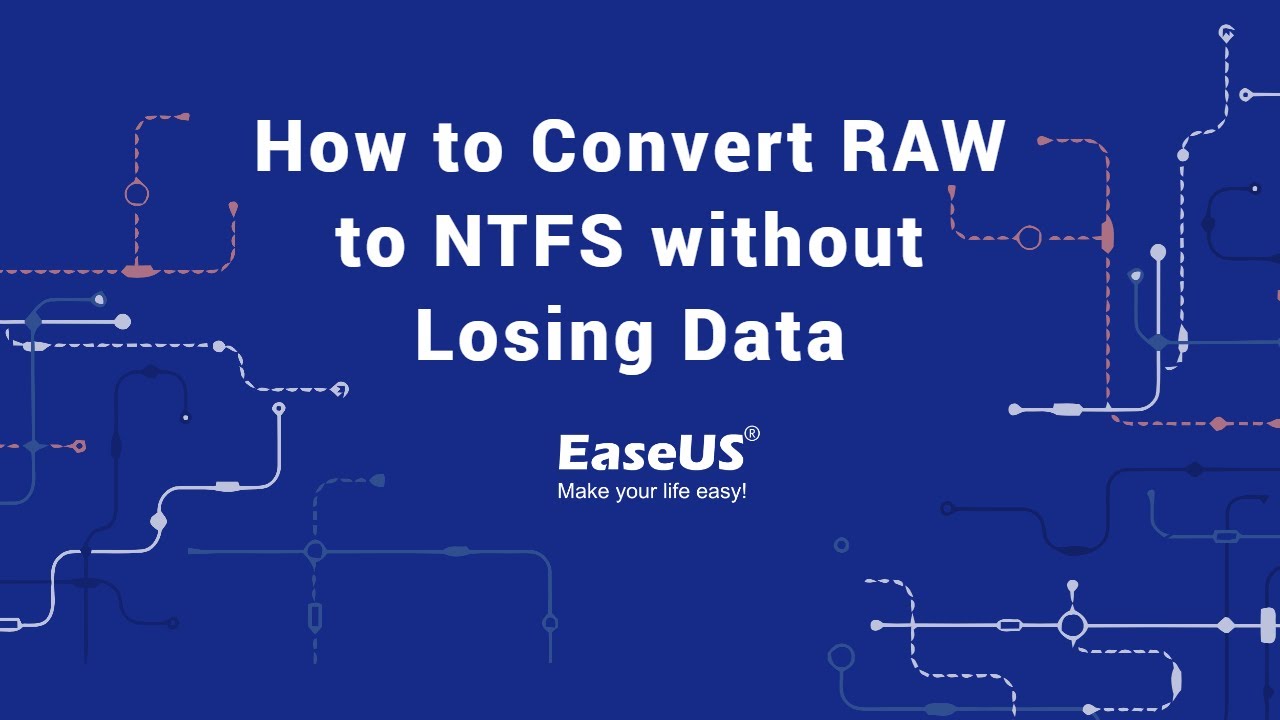
RAW Dosya Sistemini NTFS'ye Dönüştürme Sıkça Sorulan Sorular
İşte çoğu insanın sorduğu bazı önemli konular ve sorular. Bu sorular ve cevaplar aracılığıyla ekstra ipuçları alabilirsiniz. Ek yardım almak için okumaya devam edin.
1. Disk Yönetimi ile RAW NTFS'ye nasıl dönüştürülür?
Biçimlendirerek RAW'ı NTFS'ye dönüştürebilirsiniz.
- Bu Bilgisayar veya Disk Yönetimi'ne gidin
- RAW bölümüne veya sürücüye sağ tıklayın ve "Biçimlendir"i seçin.
- Birim Etiketi, Dosya Sistemi (NTFS) ve Ayırma birimi boyutunu ayarlayın. Varsayılan biçimlendirme seçeneği Hızlı Biçimlendirmedir.
- Ardından, işlemi başlatmak için "Tamam"a tıklayın.
Yeniden biçimlendirmeden sonra, RAW dosya sistemi bölümüne veya sürücüsüne normal şekilde erişebilir ve kullanabilirsiniz.
2. RAW ne anlama geliyor?
RAW verileri genellikle her satırın bir gözlem içerdiği ve her sütunun da o gözlemin bazı özelliklerini tanımlayan bir değişkeni temsil ettiği veri tablolarını tanımlamak için kullanılır. Bu veri türü düzenli veri, düz veri, birincil veri, atomik veri ve birim kayıt verisi olarak da bilinir. RAW verileri bazen henüz işlenmemiş verileri ifade etmek için kullanılır.
3. Bir dosya sistemini RAW'dan nasıl değiştiririm?
Windows 11/10/8/7 bilgisayarınızda Disk Yönetimi'ni başlatın. Ardından, Disk Yönetimi altında RAW sürücüye veya bölüme sağ tıklayın ve Biçimlendir'i seçin. Ardından, NTFS veya FAT32 gibi tercih ettiğiniz dosya sistemini seçin ve sürücünün diğer ayarlarını yapılandırın. Başlat'a tıkladığınızda, RAW diskiniz istediğiniz biçime dönüştürülecektir.
4. Veri kaybetmeden RAW'ı NTFS'ye dönüştürebilir miyim?
Evet, veri kaybetmeden RAW'ı NTFS'ye dönüştürmek mümkündür, ancak bu yalnızca EaseUS Data Recovery Wizard kullanarak gerçekleştirilebilir. EaseUS Data Recovery Wizard, sürücünün RAW olarak okunmasına neden olanlar da dahil olmak üzere bulduğu tüm sorunları tarayabilen ve kurtarabilen bir sabit sürücü onarım aracıdır.
İlgili Makaleler
-
Geri Dönüşüm Kutusunda Olmayan Silinmiş Dosyaları Geri Getirme
![author icon]() Ezgi Bıçakcı/2022/09/21
Ezgi Bıçakcı/2022/09/21
-
Telefonda Hide it Pro’dan Silinen Dosyaları/Fotoğrafları Geri Getirme
![author icon]() Ezgi Bıçakcı/2022/09/21
Ezgi Bıçakcı/2022/09/21
-
Biçimlendirilen Android Telefon Hafıza Kartından Fotoğrafları Kurtarma
![author icon]() Ezgi Bıçakcı/2022/09/21
Ezgi Bıçakcı/2022/09/21
-
Kolay Veri Kurtarma Programı Ücretsiz Crackli İndirin
![author icon]() Ezgi Bıçakcı/2022/09/21
Ezgi Bıçakcı/2022/09/21